נזכר ("מצא" בצרפתית), מגיע בקרוב ל- Windows 11. הנה כיצד לשלוט בפונקציית הגיבוי האוטומטית השנויה במחלוקת של מיקרוסופט.
יֵשׁ, מיקרוסופט העלתה את הרעלה על מאפיין חדש שהחברה ככל הנראה לא ציפתה שהיא תציב כל כך הרבה בעיות. נזכר, תורגם לצרפתית על ידישל מיקרוסופט.
עליה, בתקווה למיקרוסופט, להיות פרוסה בקנה מידה גדול יותר, על מחשב קופילוט+ ברחבי העולם, רק מכונות תואמות, בשבועות הקרובים.
נזכיר, פונקציה שנויה במחלוקת שהעלה חששות
כתזכורת, אם לא עקבת אחר המקרה הזה בחודשים האחרונים, פונקציית "הממצא" נועדה לבצע צילומי מסך של כל הפעולות שאתה מבצע במכונה שלך. כל מה שאתה עושה נשמר ומוקלט, כדי לאפשר לך, בהמשך, למצוא מסמך, קובץ, אתר או כל אלמנט אחר שתוכל לחפש ביתר קלות.
אך דווקא הקלטה זו בתמונה של כל פעולותיך (מי שמיקרוסופט מכנה "תמונות תמונות") זו שהעלה חששות מכל החלקים, בפרט ביחס לכבוד לפרטיות. מיקרוסופט, שבוודאי נפתרה, במספר הזדמנויות, כדי להדוף פונקציה זו, תיקנה את העותק שלה כדי לחזק את אבטחתו, שנחשבה על ידי מומחי הבטיחות, כמוו
לפיכך, לגישה למציאה, נדרש אימות משתמשים בכל פעם. כדי להשתמש בו, תצטרך להיות מופעל, במעלה הזרם, שלום במכונה שלך.
פעולת ההיזכרות עצם נשענת כוללת על ה- AI של מיקרוסופט. זה אכןמי אחראי לניתוח תוכן התמונות של הפעילויות שלך, ואז לאפשר לך למצוא ביתר קלות את מה שאתה מחפש. בין אם זה טקסט או תמונה, תצטרך רק לתאר את מה שאתה מחפש כדי ש- Copilot תמצא את זה בשבילך.
רק ב- Copilot + PCS
כדי לנצל את ההיזכרות, המחשב האישי שלך חייב לעמוד בקריטריונים מסוימים. לא תוכל לגשת אליו אם המכונה שלך לא חותמתו לאחר מכן חייבת לכלול את תצורת החומרה לכלול אNPU(יחידת העיבוד העצבית) 40 צמרות, 16 ג'יגה -בייט של זיכרון RAM לפחות, 8 מעבדים לוגיים ולפחות 256 ג'יגה -בייט שטח אחסון. יש לזכור כי הפעלת הממצא במחשב האישי שלך דורשת לפחות 50 ג'יגה -בייט של שטח אחסון זמין.
כדי למנוע בעיות, מיקרוסופט הקימה אמצעי הגנה. ברגע שלמחשב שלך יש פחות מ- 25 ג'יגה -בייט אחסון, מצא אותו באופן אוטומטי לרשום את הפעילויות שלך. הנה כל מה שאתה צריך לדעת כדי להתחיל היטב עם "למצוא".
1. הפעל את Windows Hello
יש סיכוי טוב ש- Windows Hello כבר יופעל במחשב האישי שלך Copilot+, לפחות דרך קוד ה- PIN ש- Windows ביקש ממך ליצור במחשב האישי שלך במהלך ההתחלה הראשונה שלו. עם זאת, אתה יכול להגדיר אפשרויות חיבור אחרות, קל יותר לשימוש, כגון זיהוי פנים או זיהוי טביעות אצבע, אם למכונה שלך יש חיישן ייעודי.
לשם כך, פתח אתפרמטריםWindows (WIN + I), עבור לתפריטחֶשְׁבּוֹןובחראפשרויות חיבורו
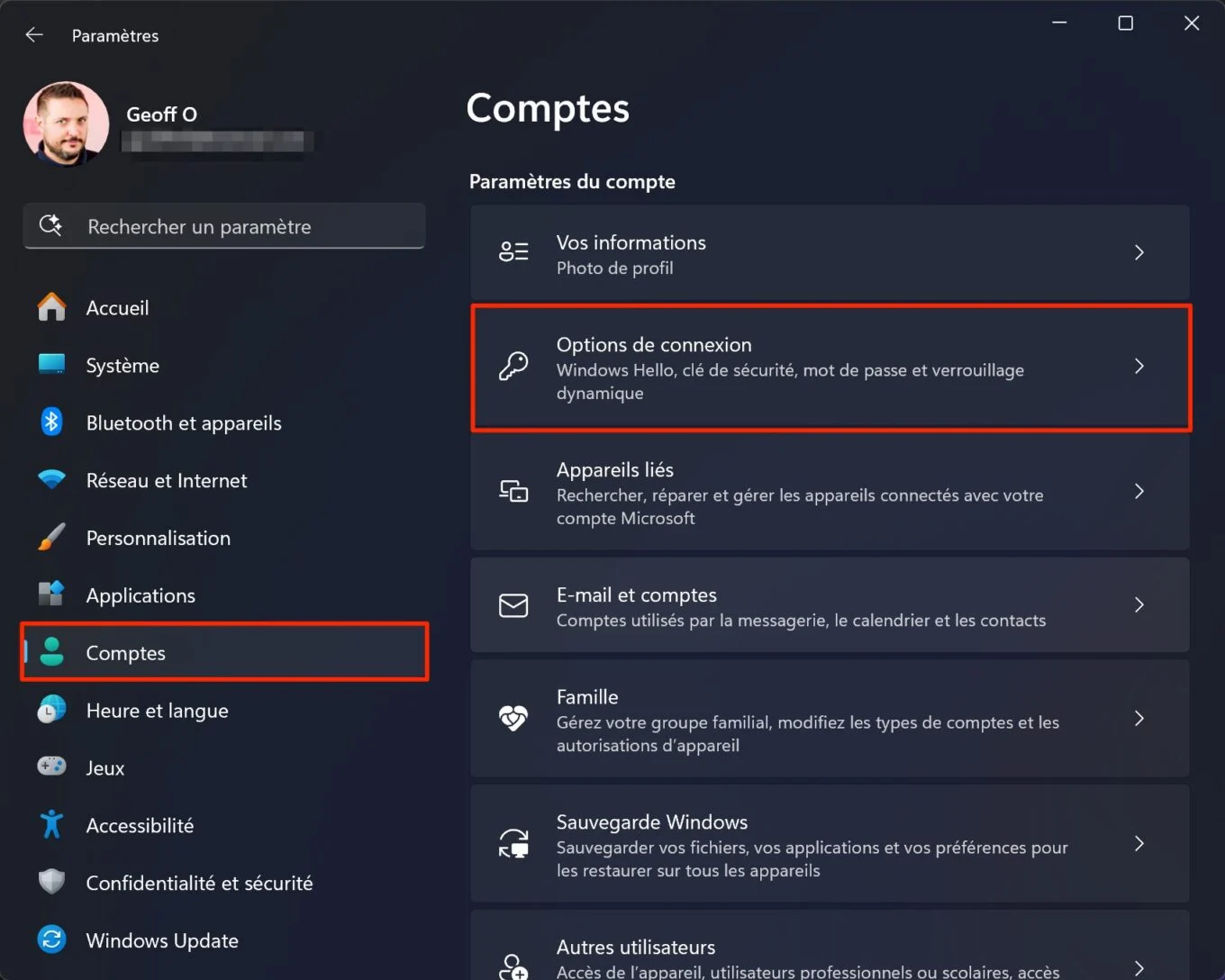
ואז בחר אחת משיטות החיבור המוצעות,זיהוי פנים, אוהכרה בטביעות אצבעות, ופעל לפי ההוראות המוצגות כדי להגדיר שיטות אימות אלה.
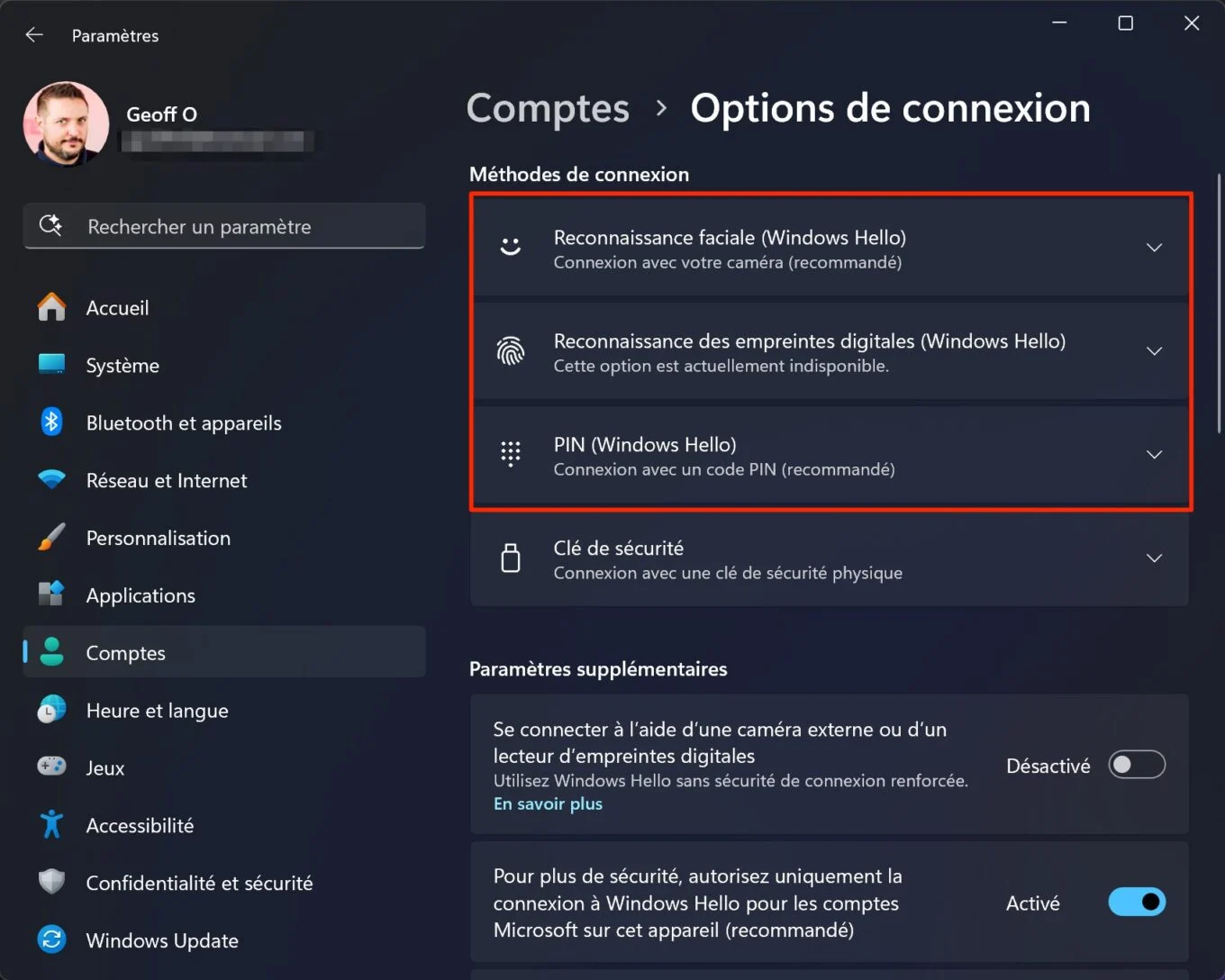
2. הפעל זיכרון
באופן עקרוני, כאשר המחשב האישי שלך מוריד את עדכון Windows 11 המשלב את הממצא, מסך המוקדש להפעלתו ","בטל את נעילת הזיכרון הצילומי שלך בזכות המציאה», יציג את ההפעלה מחדש של זה. לאחר מכן תוכל לבחור להפעיל אותו ישירות על ידי לחיצה עלכן, שמורו
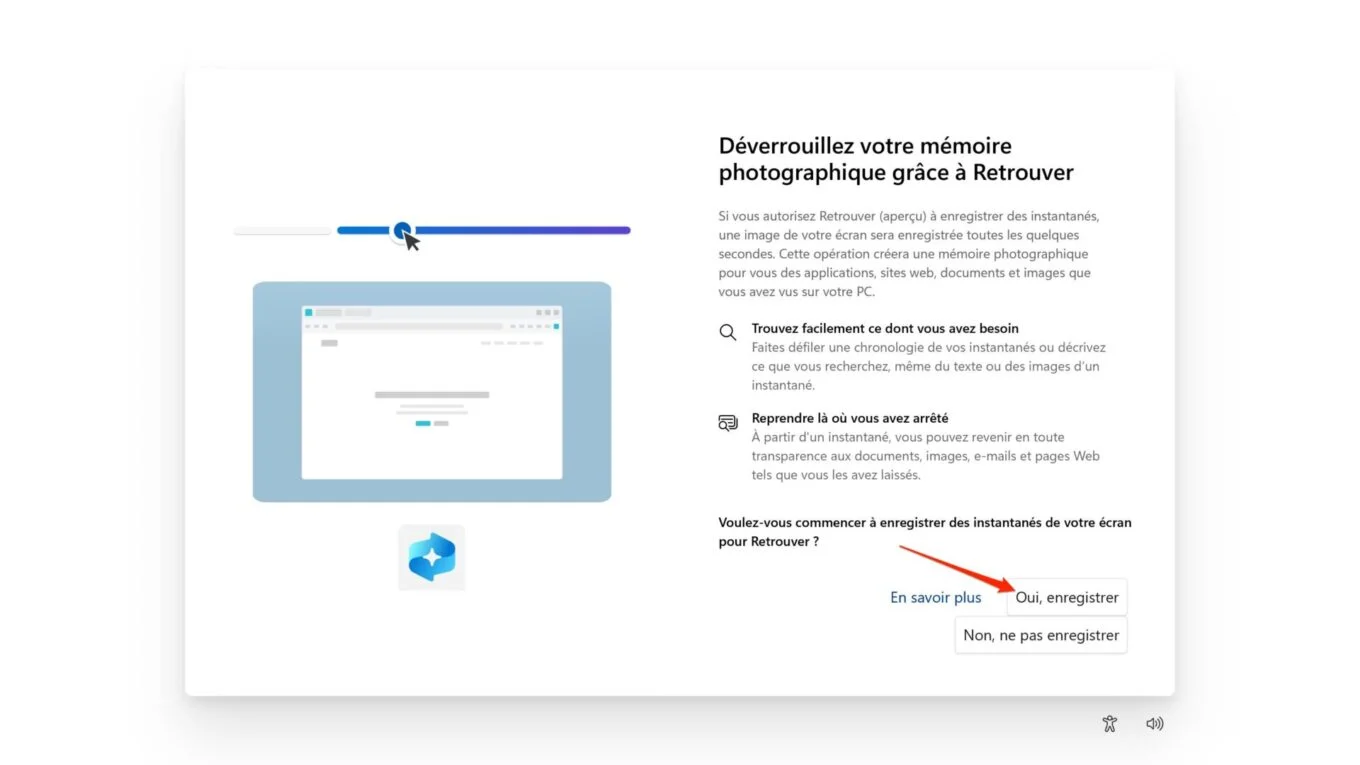
עם זאת, אם אתה מתחמק מהצעה זו ורוצה להפעיל אפשרות זו בהמשך, זה בהחלט אפשרי. לשם כך, עבור אלפרמטריםחלונות דרך קיצור הדרך למקלדת Win + I ובחר בתפריטסודיות וביטחוןו תחת הכותרתהרשאות Windowsלחץ עללמצוא ומיידיו
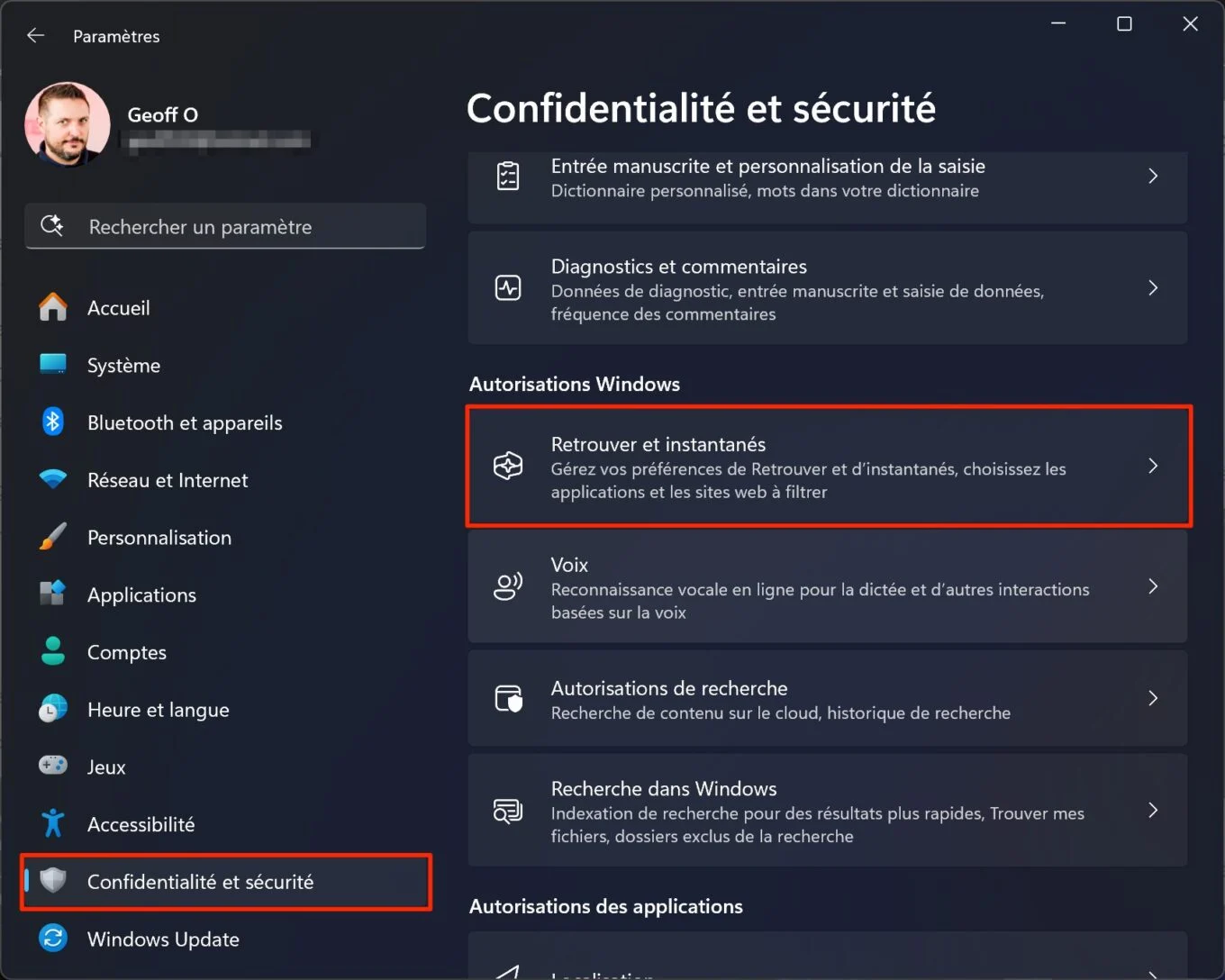
אז אתה יכולהפעל את אפשרות שמירת תמונת מצבו לאחר הפעלת אפשרות זו, כל מה שאתה עושה במחשב שלך ישמור על ידי Windows 11.
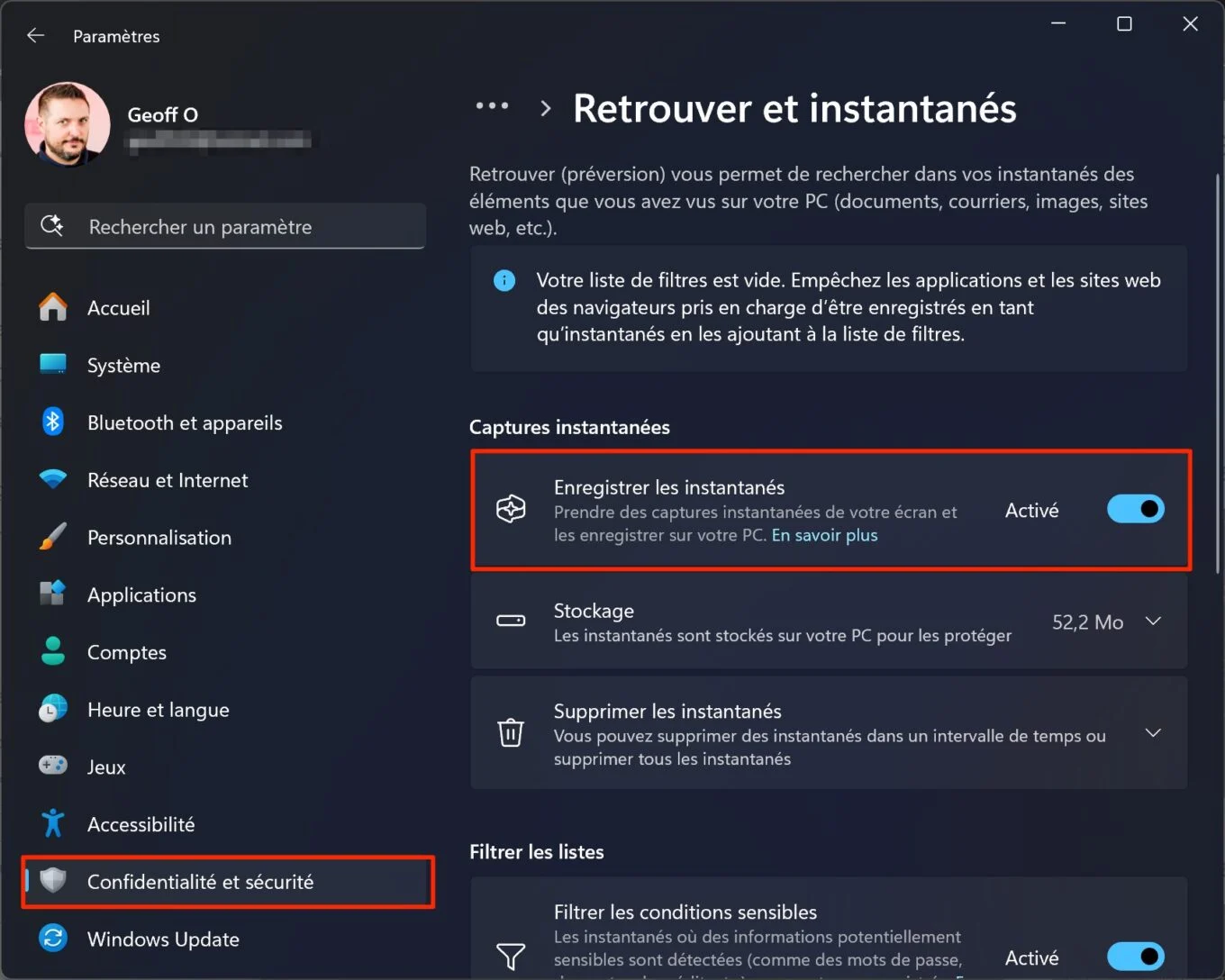
כל פעולה שבוצעה תישמר בצורה של צילום מסך, המכונה "מיידי" על ידי מיקרוסופט. עם הזמן והשימוש במחשב האישי שלך, אתה יכול לחקור את הרשומות הללו לעלות זמן, כאשר כל תמונת מצב נרשמת בקפדנות בסדר כרונולוגי.
3. הגדר מסננים
אם חלק מהפעילויות שלך רגישות יותר מאחרות, אתה יכול לבקש לחלוטין למצוא את התוכן המוקלט. בשביל זה,הפעל את אפשרות התנאים הרגישים לסינוןו הודות לפרמטר זה, כל התמונות שעליהן מתגלה מידע רגיש, כגון הסיסמאות שלך, פרטי הבנק וכו ', יתעלמו אוטומטית ולא יישמרו על ידי מציאת.
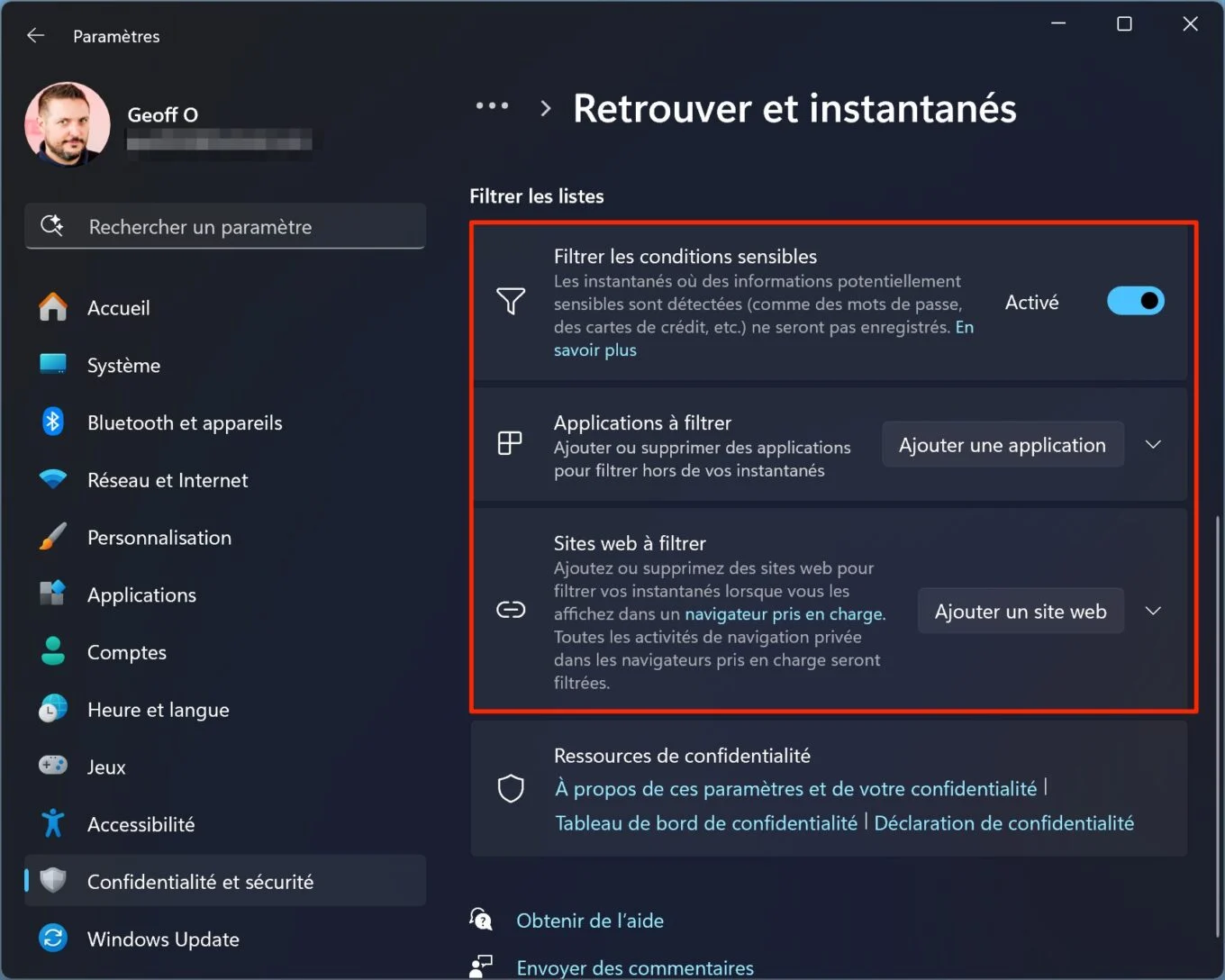
אך אפשרויות הסינון אינן מוגבלות לכך. באפשרותך גם להגדיר את התצורה של הפונקציה כך שהיא לא תרתיע את הפעילויות שלך ביישומים מסוימים, או באתרים מסוימים שבהם אתה רגיל לייעוץ. לשם כך, לחץ עלהוסף יישוםETהוסף אתרכדי להוסיף להם את רשימת האלמנטים שלא נכללו למצוא.
4. גש לתמונות שלך
בדרך כלל ישנן שתי דרכים לגשת לתמונות שלך. הראשון, על ידי פתיחה ישירה למציאה מהסמל שהוצמד בשורת המשימות במהלך הפעלת המודול. השני, על ידי לחיצה על הסמל, הוחלף לסרגל המצב של המערכת, שתציג תצוגה מקדימה של תמונת המצב האחרונה שהוקלטה ומציעה כפתורלִפְתוֹחַו זה גם מחלון זה תוכלו להשהות במהירות את הפונקציה.
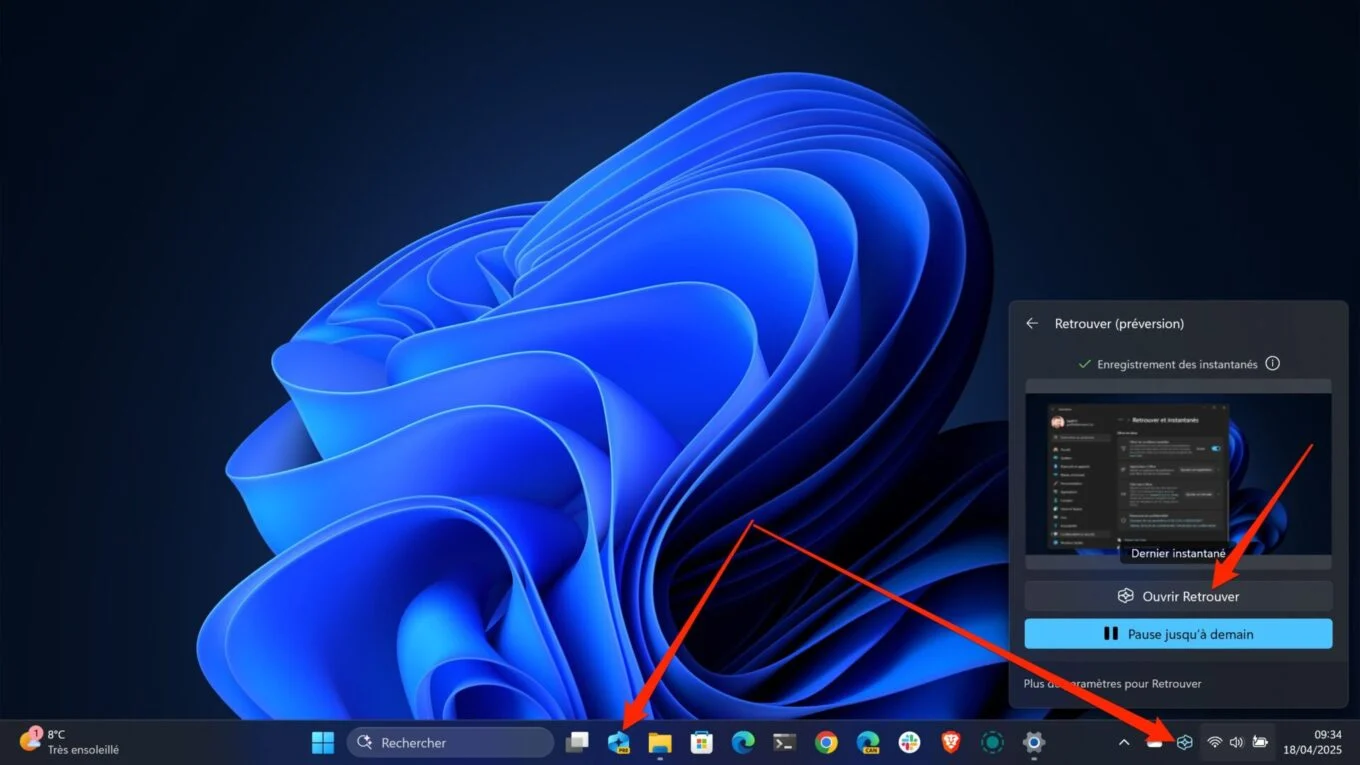
5. נווט בתמונות שלך
עם כל פתיחה למצוא, תצטרך להראות רגל לבנה דרך החלון שלאימות חלונות שלום, ואימות גישה על ידי לחיצה עלבְּסֵדֶרו
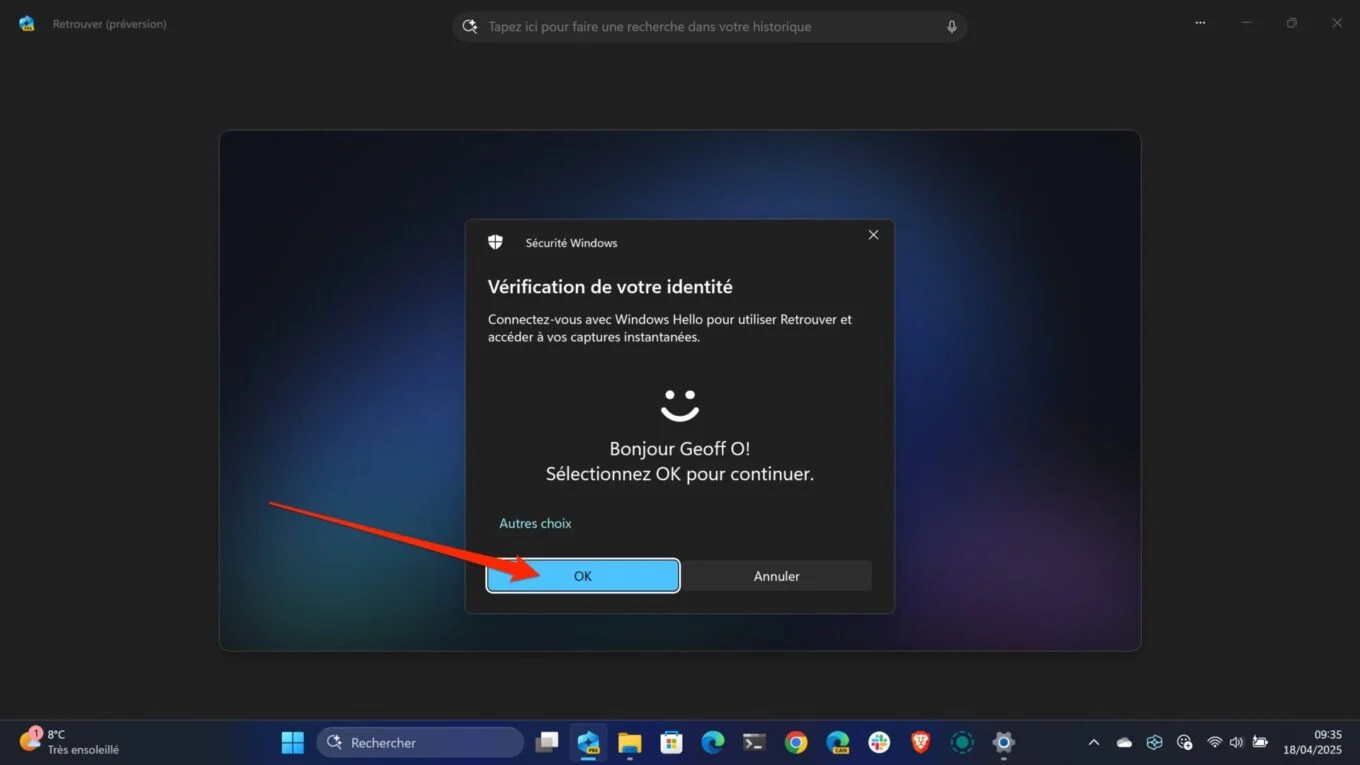
לאחר מכן תגיע ללב למצוא. כאן תוכלו לחקור ידנית את כל פעילויות העבר שלכם, המאורגנות בקפידה על פריז כרונולוגי. לאחר מכן תוכל לחקור אותו על ידי טיסה מעל זה באמצעות העכבר, שיציג סקירה כללית על כל אחת מהפעילויות שלך. אתה יכול לחקור את זה בצורה מדויקת יותר על ידי שמירה על לחיצה על הלחיצה. לאחר מכן זה יספיק ללחוץ על אחד המיניאטורות כדי לפתוח אותו בגדול במציאה.
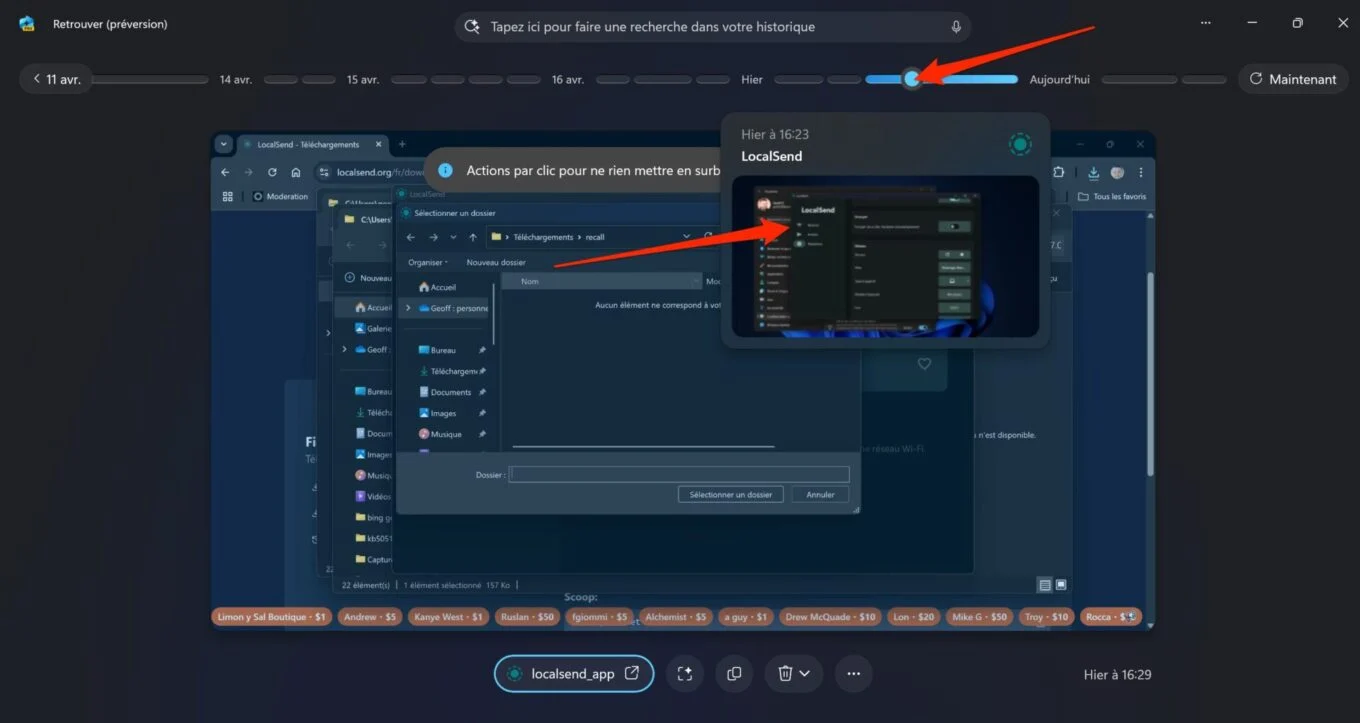
אתה יכול גם להשתמש בחצים הקודמים והבאים המוצגים בצד שמאל וימין של המסך כדי לגלול בכל תמונת מצב.
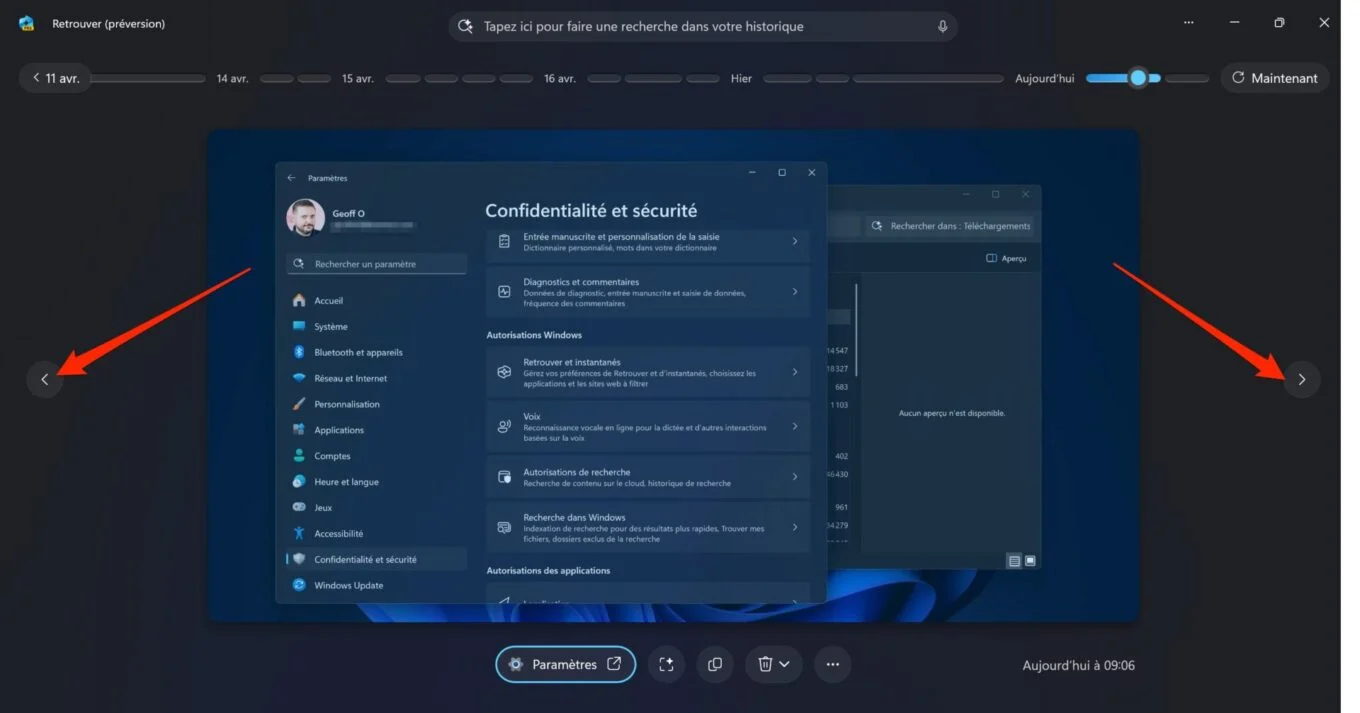
6. חפש אלמנט
כל הכוח למצוא שקרים ביכולתו להיות מסוגלים למצוא כל אלמנט שאת פרטיו שכחתם, פשוט מתאר את מה שאתם זוכרים. מספיק לציין את בקשתך בשדה המסופק למטרה זו, בראש החלון. עבור כל בקשה שהוגשה, מצא לך תציע לךהתכתבויות טקסטואליות, והתכתבויות חזותיותו
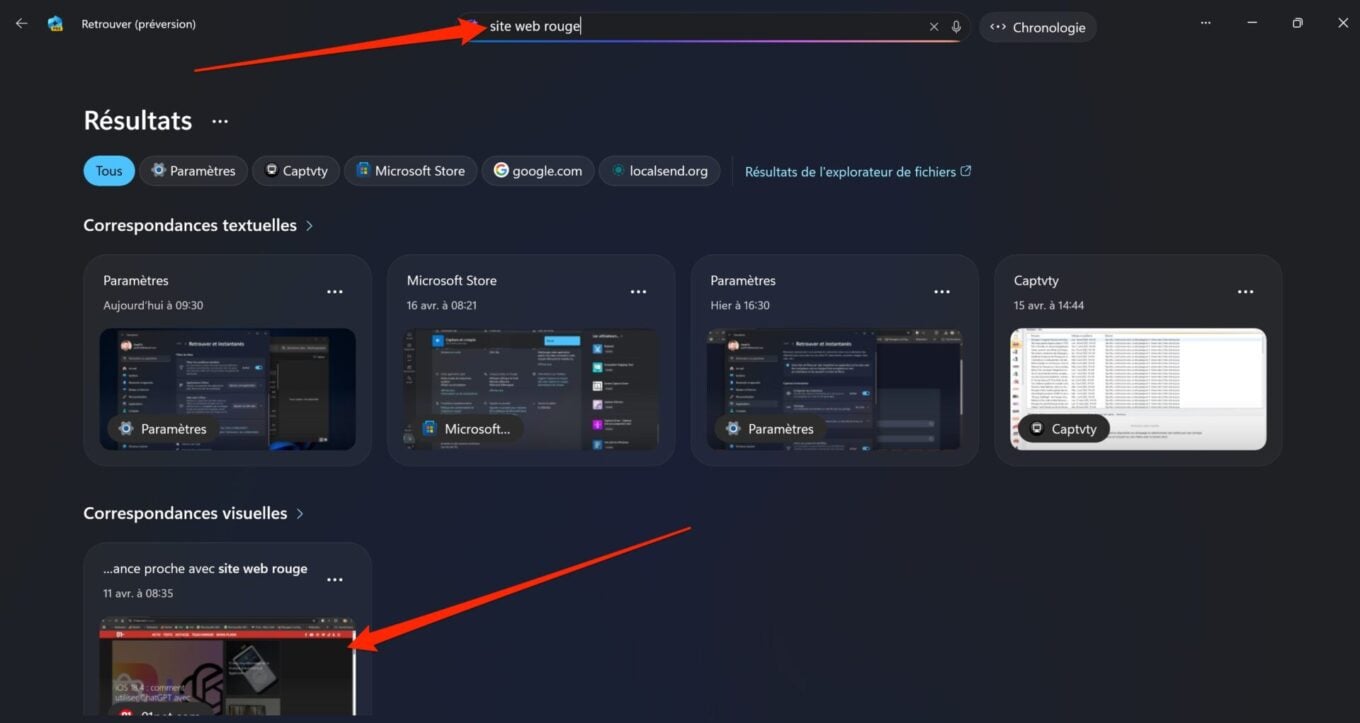
7. השתמש בתמונות שלך
לאחר שמצאת את מה שאתה מחפש, מוצעות לך מספר אפשרויות. אם זהו דף אינטרנט או יישום, מצא לך, למשל, כדי לפתוח אותם שוב.
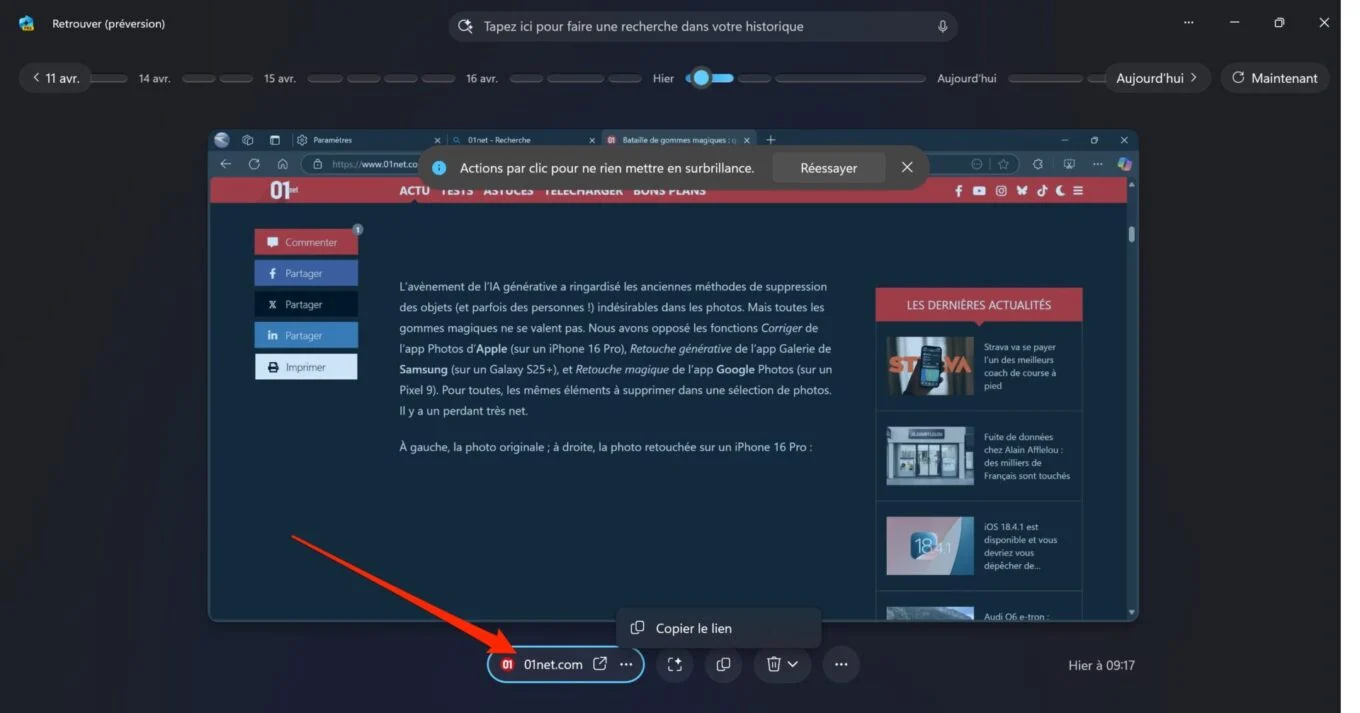
אתה יכול גם ללחוץ על תמונת המצב כדי לנתח אותה באמצעות מודול הפעולה על ידי CLIC (לחץ כדי לעשות). באופן עקרוני, הדבר מאפשר לחלץ את כל האלמנטים המוצגים על המסך, בפרט את הטקסט, שתוכלו להעתיק. מציאת היותה כרגע במכונת הבדיקה שלנו (ASUS Vivobook S 15), הפעולות לקליק אינן פונקציונליות עדיין. באג פשוט או פריסה מבוקרת על ידי מיקרוסופט? לא נכשל לעדכן מאמר זה ברגע שהפונקציונליות פועלת.
עבור השאר, באפשרותך להעתיק את תמונת המצב (או ליתר דיוק צילום המסך) כדי להשתמש בה, למשל, בתוכנת עריכת תמונות. אתה יכול גם למחוק על המטען את תמונת המצב, או אפילו לשנות אותה בעזרת כלי צילום המסך המקורי של Windows.
8. תיזהר בממצא
עם הזמן, הממצא יתפוס יותר ויותר מקום באחסון המחשב האישי שלך. כדי למנוע ממנו מונופול יותר מדי מקום, אתה יכול לבצע ניקוי מסוים, אך גם להחיל מגבלות מסוימות. לשם כך, עבור אלפרמטריםWindows (WIN + I), הזן את התפריטסודיות וביטחוןופריסת הקטעאִחסוּןו
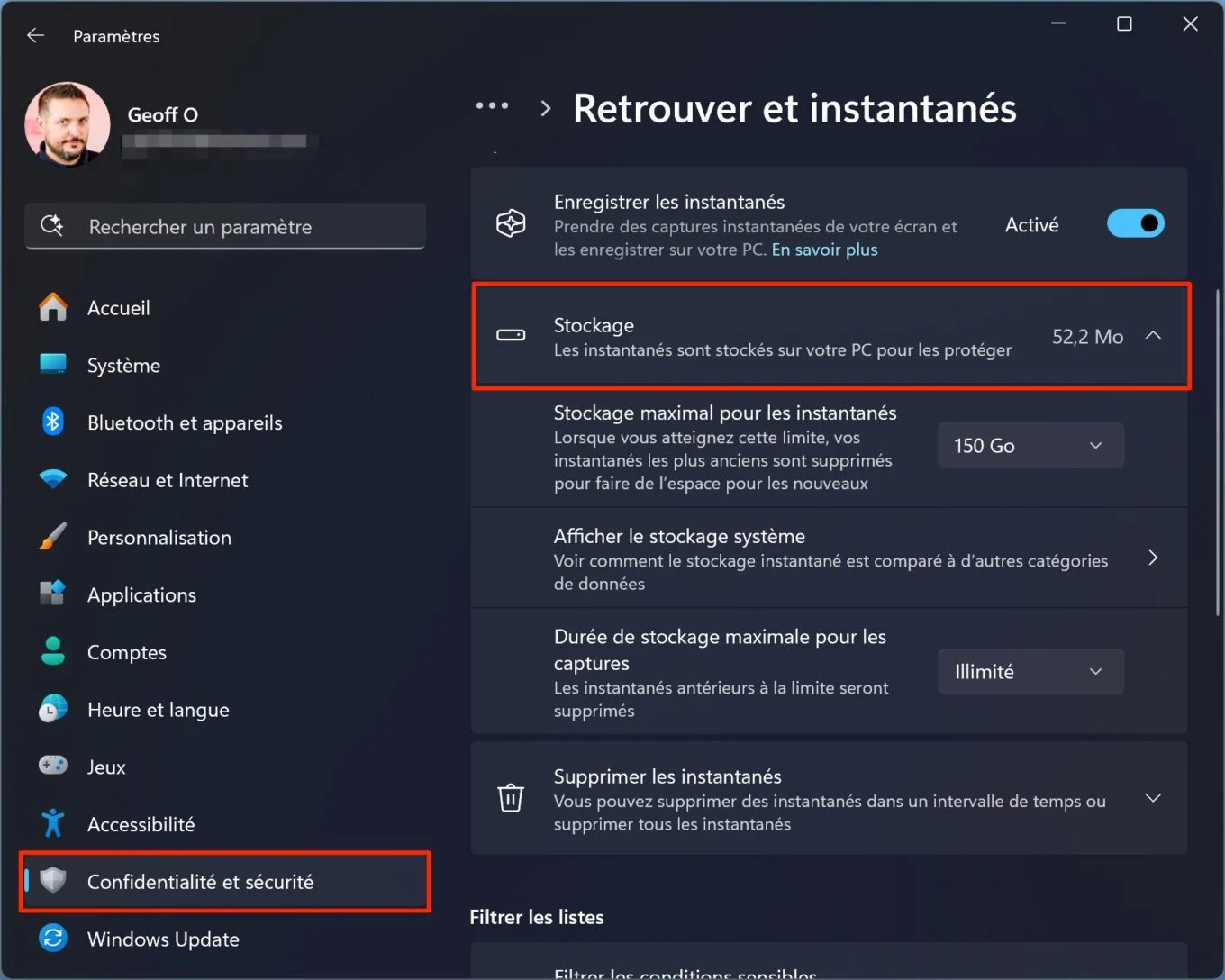
התחל על ידי יישום מגבלה חדשה שלאחסון מורשה מרבילצילומי תמונות. במחשב האישי שלנו, הגבול הוגדר, כברירת מחדל, על 150 ג'יגה -בייט. שנה גם אתאִחסוּןמקסימום לתפסים. כברירת מחדל, התמונות הוגדרו לאחסן ללא הגבלה.
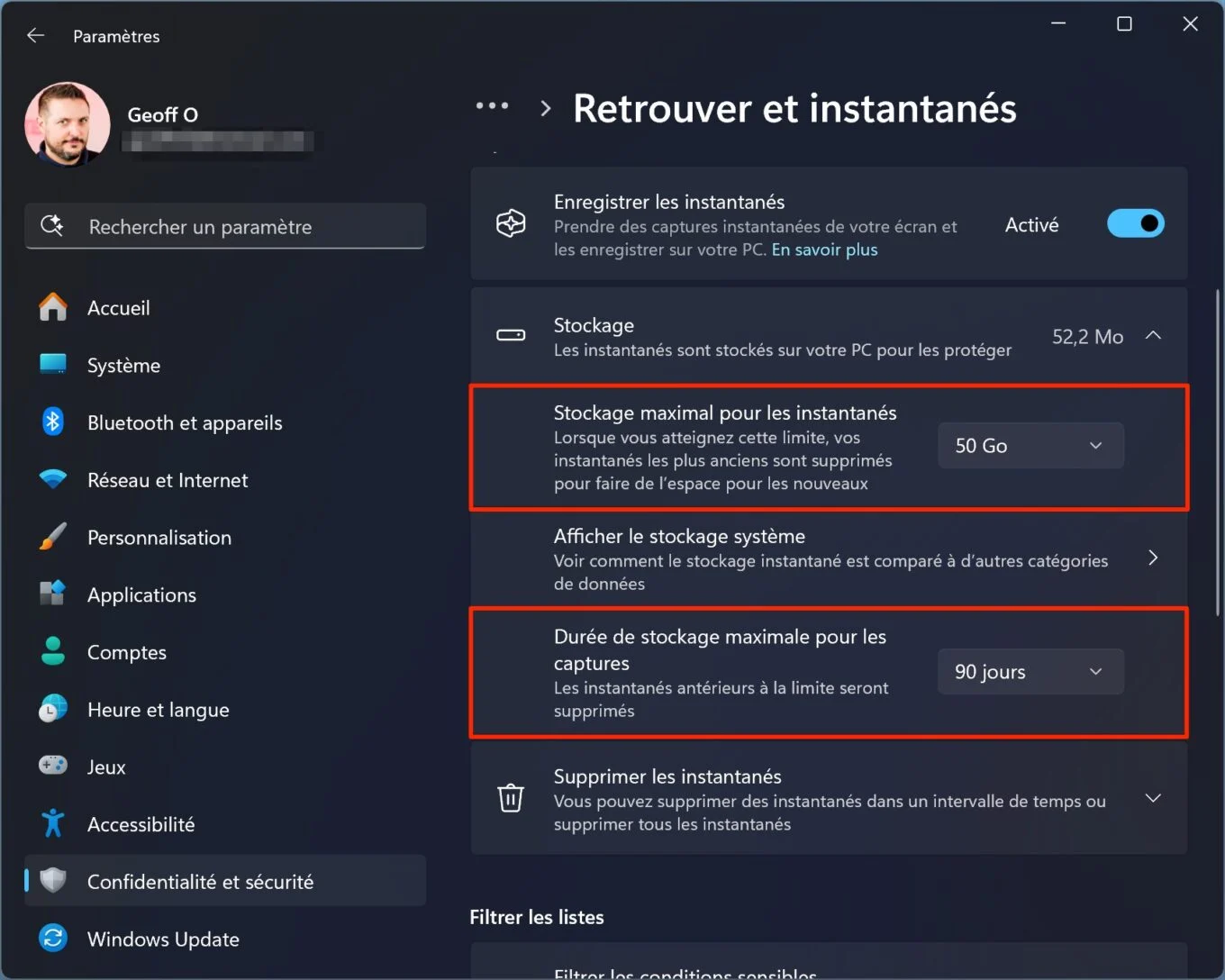
לבסוף, אם אתה מאמין שהלכידות האחרונות שלך לא חשובות, אתה יכול להחליטמחק תמונות תמונותו לאחר מכן יתאפשרו מספר אפשרויות: תוכלו, למחוק תמונות מהשעה האחרונה, מיממה האחרונה, 7 הימים האחרונים או משלושים הימים האחרונים, או לבחור לעשות זאתלִמְחוֹקו
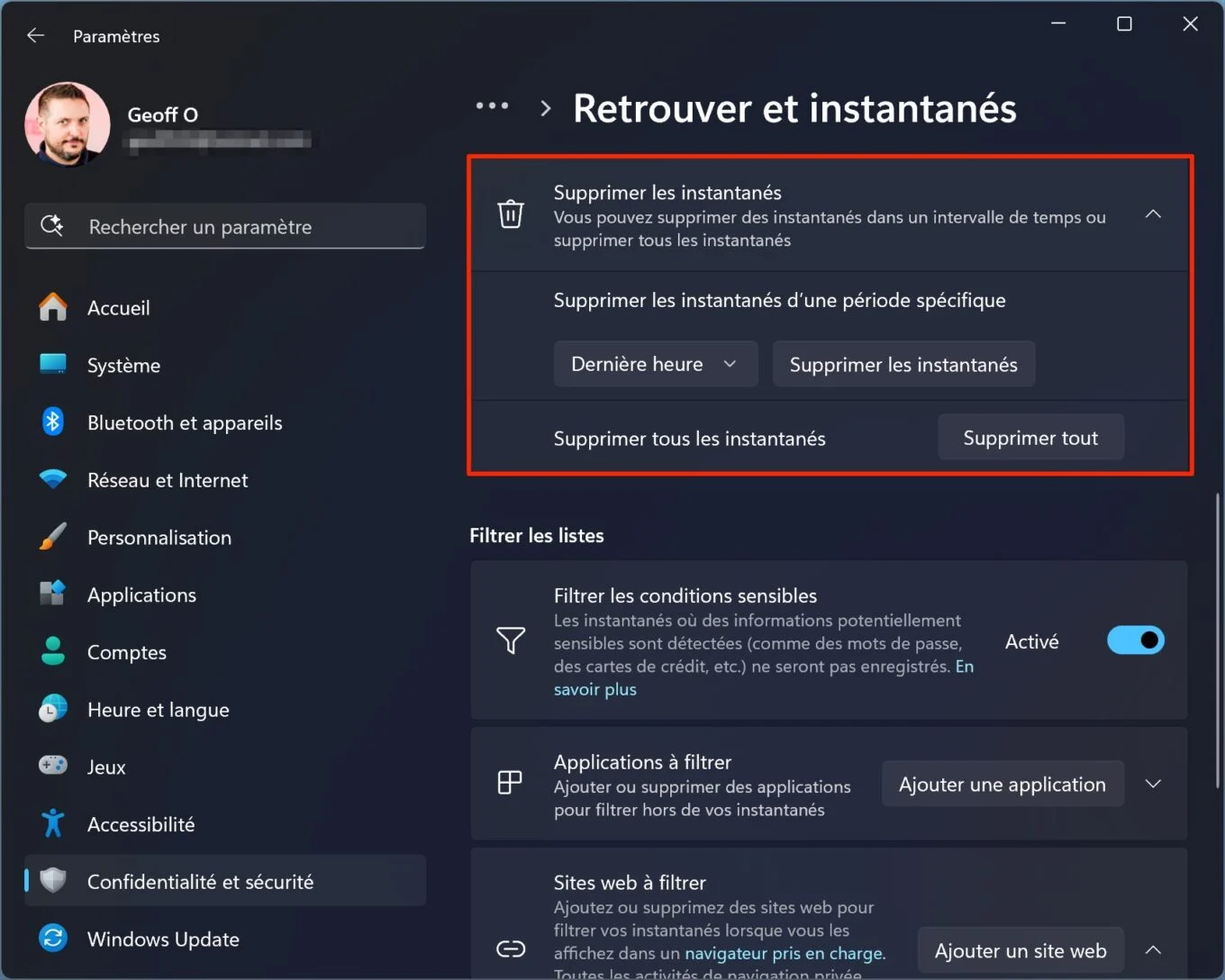
זכור שתמיד תוכל לנקות על בסיס מקרה -על בסיס: ישירות מאז שמציאה, מחיקה ידנית של תמונות התצלומים שאתה לא צריך, או להחיל פילטרים כדי למנוע תמונות בתצלום באתרים מסוימים או ביישומים מסוימים (ראה שלב 3).
🔴 לא להחמיץ שום חדשות 01net, עקוב אחרינוחדשות גוגלETWhatsAppו
